Dokumentasjon
Systemkonfigurasjon
Avanserte alternativer

På konfigurasjonssiden kan du foreta ytterligere innstillinger ved å krysse av i avmerkingsboksen "Avanserte alternativer". Disse avanserte alternativene er angitt i beskrivelsen med en gul linje på venstre side.
Administratorpassord

Du bør endre administratorpassordet første gang du bruker det. Noter det godt, slik at du ikke låser deg selv ute! Standardpassordet for cFos Charging Manager er tomt. Brukernavnet er alltid admin.
Tillat innsending av krasjinformasjon og anonymisert bruksstatistikk slik at vi kan forbedre maskin- og programvaren vår.
Hvis du aktiverer "localhost is admin", krever ikke cFos Charging Manager et administratorpassord hvis nettilgang utføres fra samme PC.
Hvis du har dine egne SSL-sertifikater, kan du aktivere bruken av dem. I motsatt fall vil et systemsertifikat bli brukt.
Loggregistrering
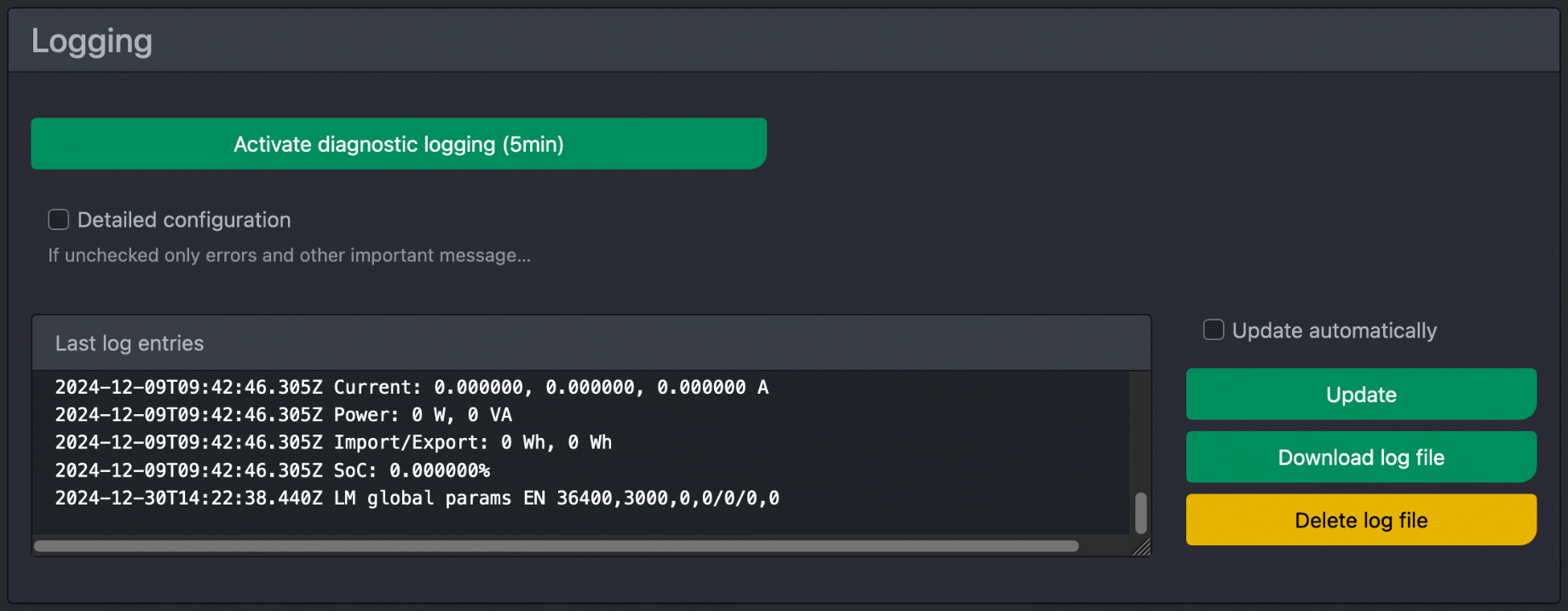
Her kan du opprette en diagnoselogg i 5 minutter. Nesten alt blir da registrert og hjelper oss med support. Du bør reprodusere eventuelle problemer som oppstår mens diagnoseloggen kjører. I tillegg lagres også hele konfigurasjonen i diagnoseloggen, slik at vi får informasjon om detaljene i innstillingene dine. Med de generelle logginnstillingene bestemmer du hvor detaljert loggingen skal være for de enkelte emnene. Dette kan være til hjelp ved feilsøking. Husk å sette loggene til "Feil" eller "Av" hvis det ikke er behov for dem. Ved behov kan du også sende logger til en egnet syslog-server.
Håndtering av filer
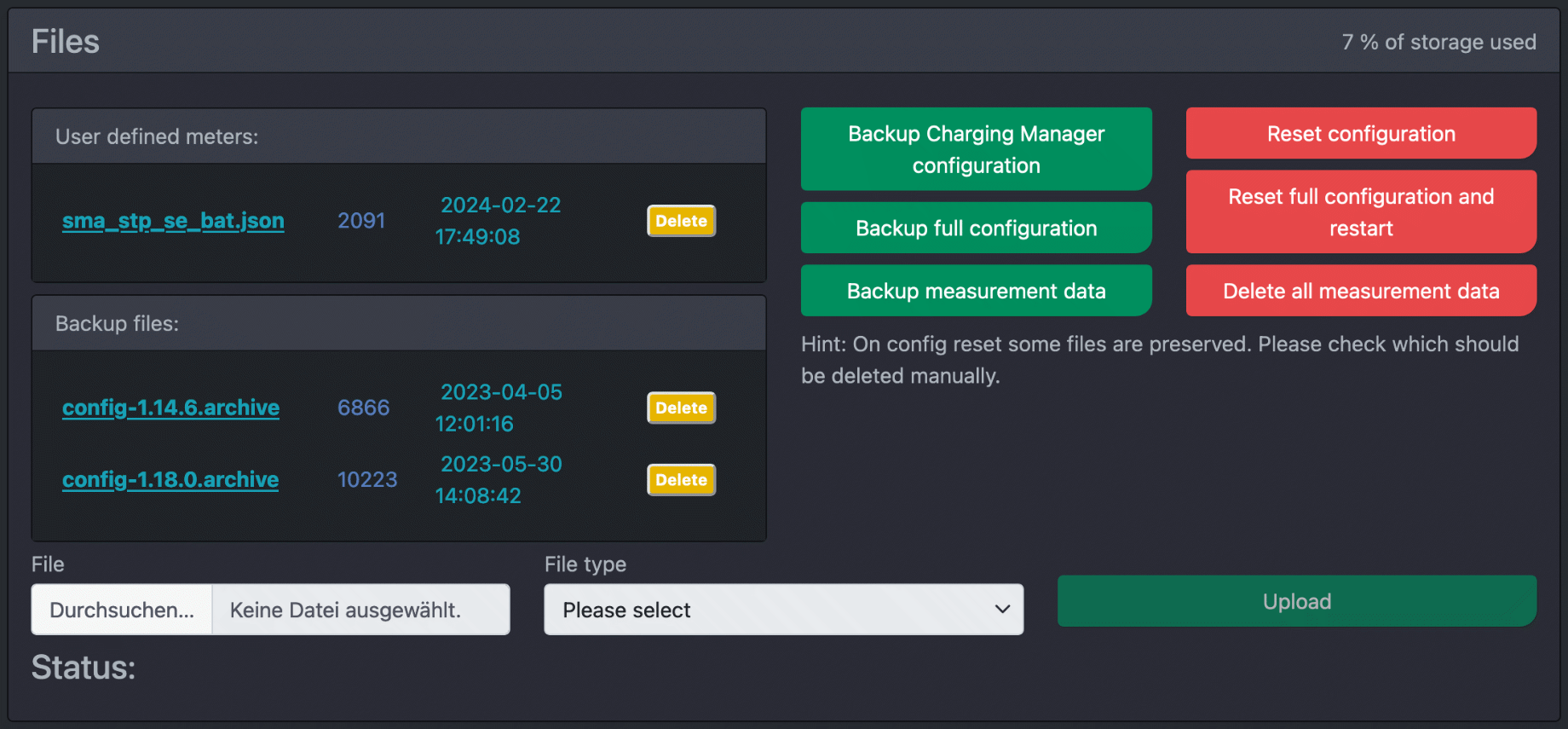
Her kan du laste opp lisensnøkler for aktivering av ekstra ladepunkter, målerdefinisjoner, laderegelsett, konfigurasjonsfiler, sertifikater og måledata til cFos Charging Manager eller laste dem ned for sikkerhetskopiering. Brukerdefinerte målere av samme enhetstype har høyere prioritet enn de som leveres av oss. Opplastede sertifikater kan velges på alle punkter der sertifikater kan brukes.
WLAN
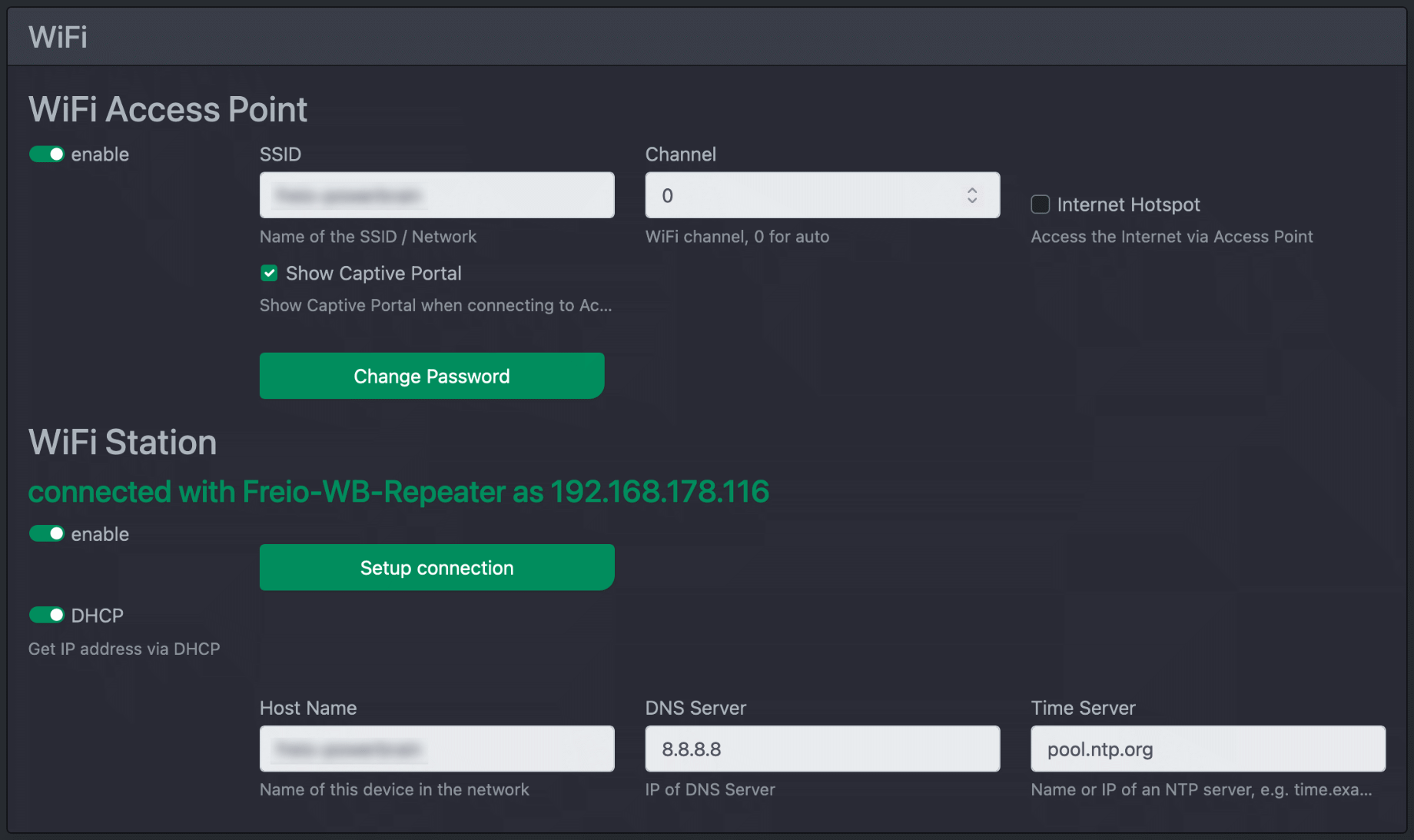
WLAN-tilgangspunkt
(kun cFos Power Brain, cFos Wallbox Booster og Charging Manager Kit ESP) Her kan du angi tilgangsdata for WLAN-tilgangspunktet som er satt opp av ESP. Hvis du også vil aktivere Internett-tilgang via tilgangspunktet, kan du krysse av for "Internet Hotspot". "Captive Portal" sørger for at en konfigurasjonsside for WLAN hentes opp så direkte som mulig ved tilgang til tilgangspunktet.
WLAN-stasjon
(kun cFos Power Brain, cFos Wallbox Booster og Charging Manager Kit ESP) Her kan du angi tilgangsdataene for nettverkets WLAN-ruter. Du kan også angi om kontrolleren skal ha en fast IP-adresse eller om den skal få den via DHCP. Du kan også angi en DNS- og tidsserver.
cFos Mesh
(kun cFos Power Brain, cFos Wallbox Booster og Charging Manager Kit ESP) Koble sammen flere cFos Controllere som et nett.
Skytjeneste

Du kan aktivere cFos Charging Manager til å logge på en skyserver. Standardinnstillingen er cFos Cloud. Systempassordet fra lisensnøkkelen brukes normalt. Hvis du trenger et annet, kan du skrive det inn her. Her er instruksjonene for bruk av cFos Cloud.
Modbus TCP/RTU Proxy
Du kan videresende Modbus TCP-tilganger til Modbus RTU, dvs. til en COM-port. Dette gjør det mulig å adressere enheter som bare har en 2-trådsforbindelse, via TCP/IP. For å gjøre dette kan du angi hvilken TCP-port proxyen skal lytte til, og hvilke COM-parametere den skal bruke når den får tilgang til Modbus RTU-enheten. I stedet for en COM-port kan du også angi en IP-adresse og -port. Dette gjør det mulig å opprette Modbus-kommunikasjon mellom to IP-nettverk som cFos Charging Manager er koblet til.
Systeminnstillinger for MQTT
Du kan angi en standard URL til en MQTT-megler her og deretter bare skrive "mqtt" overalt der en MQTT-megler kan angis. "Bruk serienummer i MQTT-emner" sørger for at serienummeret til cFos Charging Manager legges til i MQTT-emner. Dette gjør at du kan bruke flere Charging Managers / cFos Power Brain Wallboxer på én MQTT-megler. Du kan også konfigurere en megler-URL for overføring av loggoppføringer og overføring av ladeprosesser. Her er instruksjonene for hvordan du bruker MQTT med cFos Charging Manager.
Modbus SunSpec Server
Du kan bruke SunSpec-serveren til å be om enhetene som er konfigurert i cFos Charging Manager via Modbus, og endre den maksimale ladeeffekten i prosenttrinn. Dette muliggjør for eksempel aktiv effektkontroll av operatøren av distribusjonsnettet. Her kan du angi TCP-portnummeret eller en COM-adresse som SunSpec-serveren skal lytte til, samt en Modbus-ID. For å gjøre det enklere å be om spesifikke enheter kan du bruke "Load SunSpec device list" til å vise en liste over Modbus-startregisteradresser (når SunSpec-serveren kjører). Her er instruksjonene for SunSpec-serveren.
Smart Meter Gateway
CFos Charging Manager kan koble til en Smartmeter Gateway og utveksle data med energileverandøren / nettoperatøren via denne gatewayen. Du kan angi URL / IP-adresse:port for Smartmeter Gateway og destinasjonsadressen som cFos Charging Manager skal nå via Smartmeter Gateway, f.eks. en server fra energileverandøren. Du kan angi om den eksterne stasjonen (f.eks. energileverandøren) skal ha administratorrettigheter for systemet ditt eller bare for API-funksjonene til energileverandøren eller ingen administratorrettigheter i det hele tatt via denne tilkoblingen som er sikret av Smartmeter Gateway. TLS kan aktiveres som kryptering.
Systemtid

Her kan du angi om tiden fra en OCPP-backend skal brukes som systemtid.
COM Port Tildeling
Dette påvirker den generelle Charging Manager-funksjonen på andre datamaskiner enn cFos Power Brain Controller. Her kan det hende at du har flere RS-485-busser med forskjellige grupper av enheter. Da kan det gjøre konfigurasjonen enklere hvis du kan tilordne en COM-port til en annen uten å måtte endre COM-portnumrene i alle enhetene.
Oppdatering av fastvare
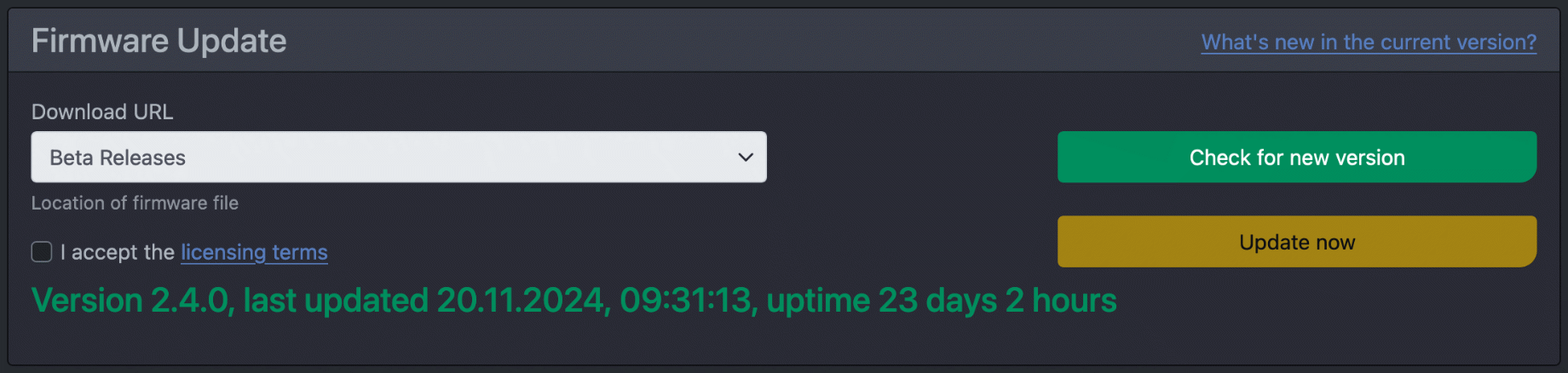
(kun cFos Power Brain, cFos Wallbox Booster og Charging Manager Kit ESP) Du kan importere den nyeste fastvaren her.
Maskinvare
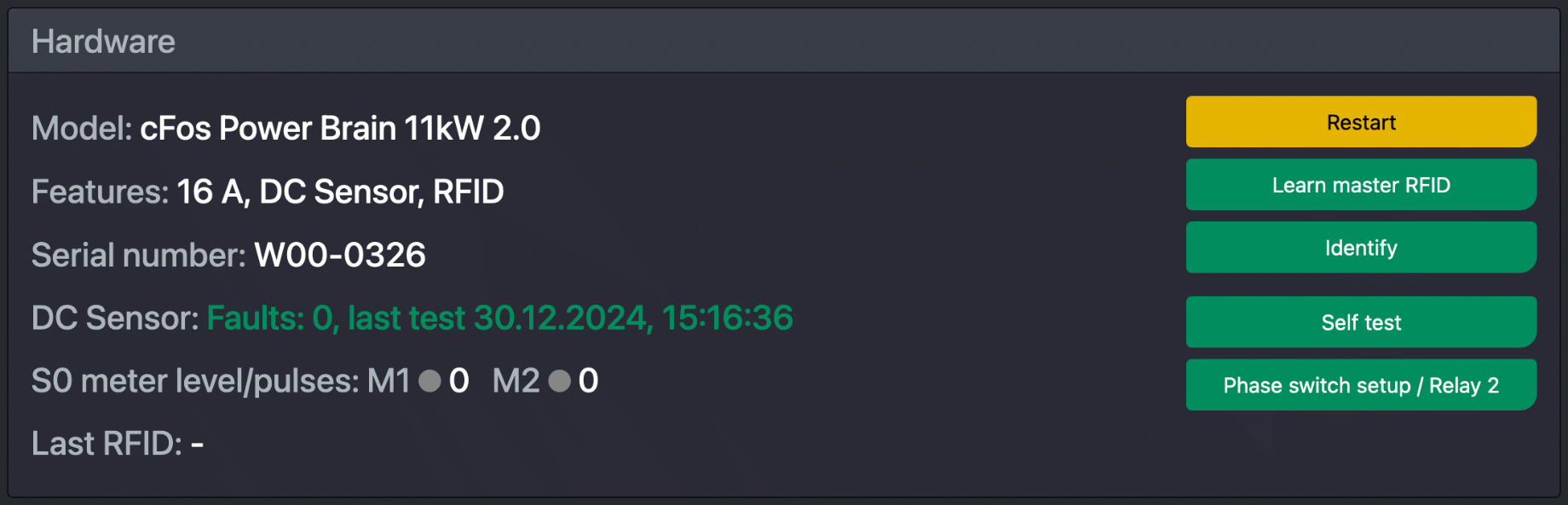
(kun cFos Power Brain, cFos Wallbox Booster og Charging Manager Kit ESP) Her kan du finne ut det nøyaktige modellnavnet, serienummeret og den nåværende statusen til de to S0-inngangene eller antall mottatte pulser der. Du kan også lære inn et nytt master-RFID-kort hvis det opprinnelige kortet har gått tapt. Hvis du har installert flere cFos Power Brain Wallboxer, kan du identifisere boksen, dvs. utløse et pipesignal, slik at du vet hvilken enhet du er i ferd med å konfigurere.
Her kan du også tillate at fasene som brukes, kan byttes selv når de er koblet til. Alternativt kan du angi at den andre reléutgangen på regulatoren kan stilles inn via Modbus. Bare ett relé kan aktiveres om gangen. Serienummeret må legges inn for disse aktiveringene.
Prosjektdata

I dette tekstfeltet kan du legge inn fritekst for det aktuelle prosjektet med ytterligere informasjon om systemet.
Handlinger

Modbus-test
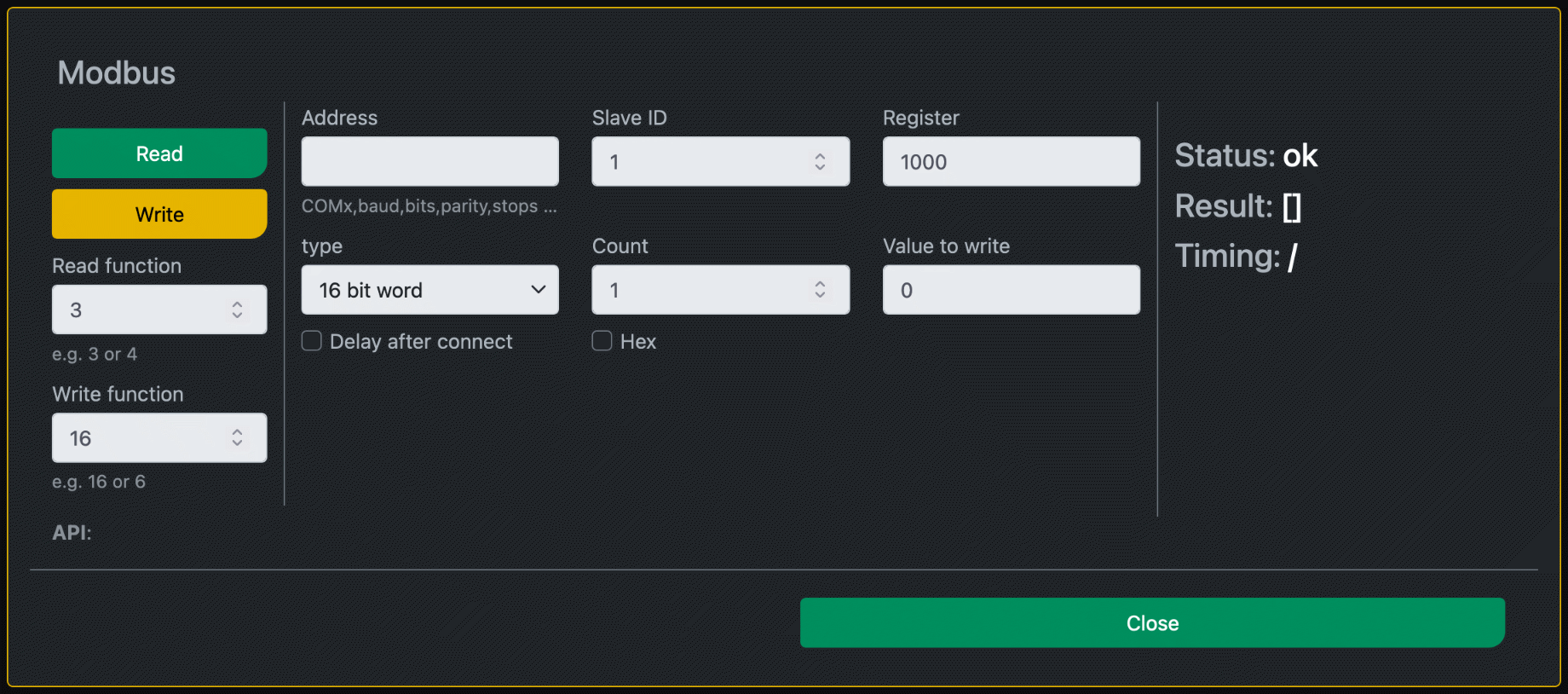
Du kan bruke dette dialogelementet til å sende individuelle Modbus-kommandoer til bestemte enheter. På samme måte som ved konfigurering av målere og Wallbox-ladestasjoner angir du adressen og ID-en til Modbus-enheten i feltene "Address" og "Slave ID". I "Register" kan du angi registernummeret i desimal- eller heksadesimalformat ved å sette 0x foran, som du ønsker å lese eller skrive fra. Bruk "Type" til å angi datatypen som er lagret i Modbus-registrene, og "Number" til å angi hvor mange av disse datatypene som skal leses fra registrene. Når du skriver, angir du også "Value to be written". Du kan også konfigurere nummeret på lese- eller skrivefunksjonen. Klikk deretter på "Read" eller "Write". Resultatet vises i feltene "Resultat" og "Status".
Koble til enheter med WLAN
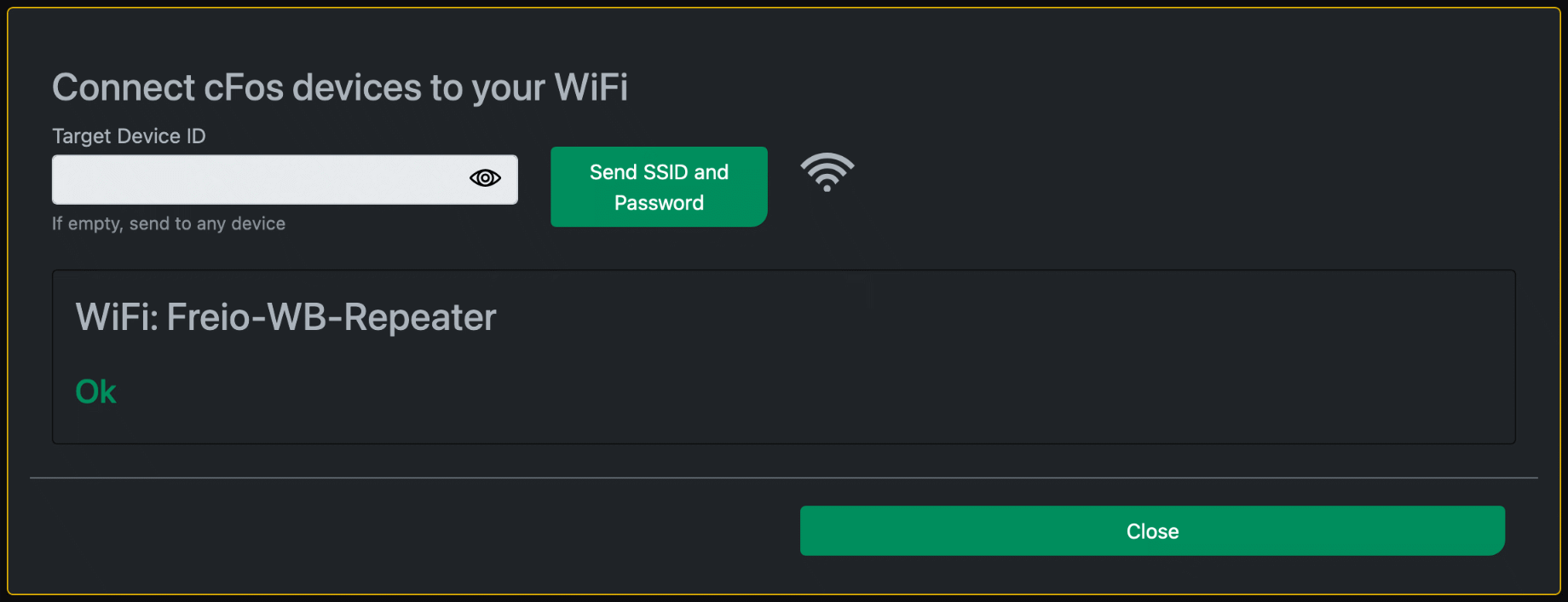
Her kan du koble cFos Power Brain Wallbox-ladestasjoner til WLAN. For å gjøre dette skriver du inn Wi-Fi-passordet som cFos Charging Manager / cFos Power Brain Wallbox-ladestasjonen for øyeblikket er koblet til. Andre enheter kan da også kobles til dette WLAN-et.
Utfør kommando
Du kan utføre en kommando under Windows, Raspberry og Linux og vise tekstutdataene. Dette gjør at du kan vedlikeholde systemet underlagt Charging Manager uten ekstern fjernkontrollprogramvare. Denne funksjonen er ikke tilgjengelig på cFos Power Brain Wallbox.
Simulering
Du kan bruke Charging Manager til å simulere samspillet mellom flere enheter. Her finner du instruksjoner om hvordan du bruker simuleringen.
Tesla TWC

For Tesla Wall Connector Gen 2, som kan nås via RS-485-grensesnittet, trenger du en ID som du må angi i Wallbox-konfigurasjonen. Du kan bestemme dette her ved å angi COM-porten som Tesla Wallbox-ladestasjonen er koblet til. For cFos Power Brain Controller er dette alltid COM1.
Administrere enheter i nettverket
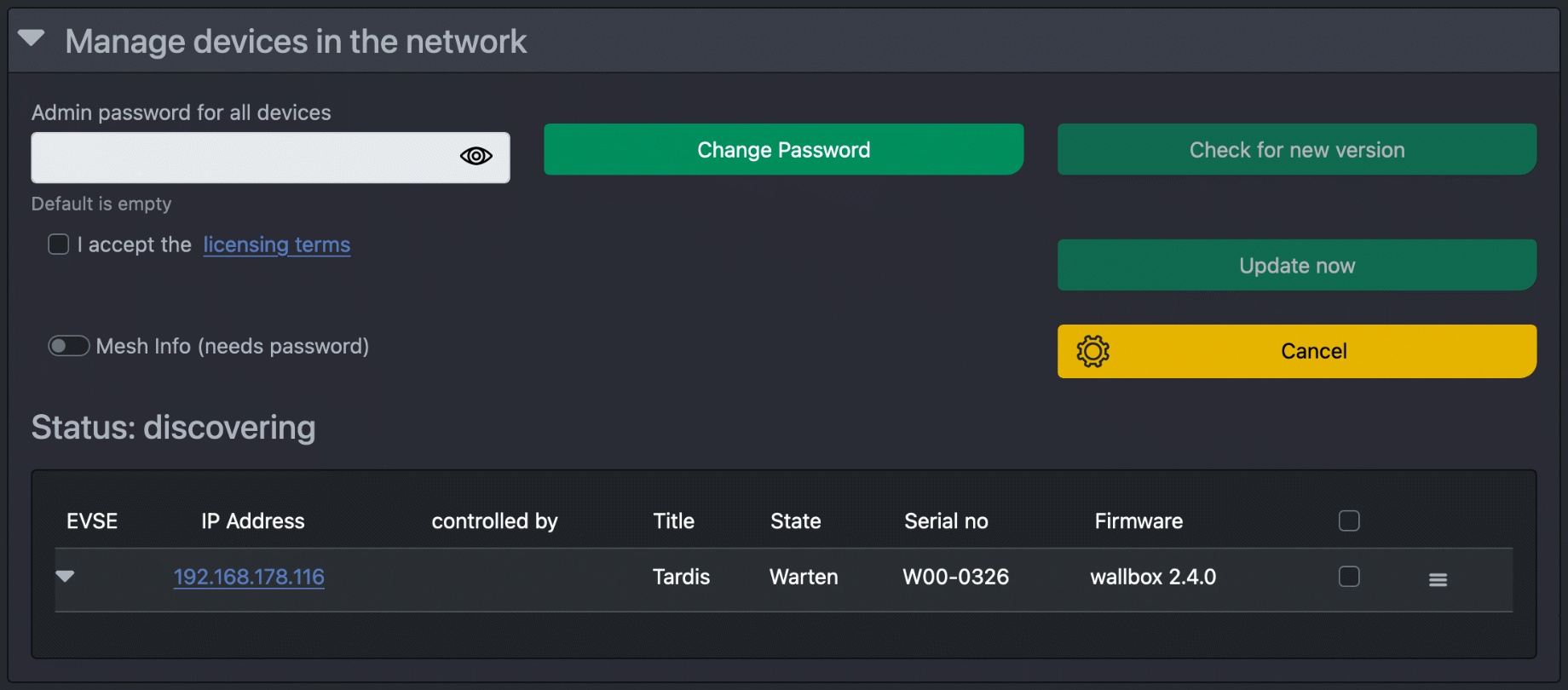
Her kan du administrere enheter i IP-nettverket ditt, legge til nye enheter i Charging Manager, importere fastvareoppdateringer, administrere cFos Mesh osv.
